Reklama
Váš identifikátor Apple je kľúčom k vášmu účtu Apple, službám spoločnosti Apple a vašim údajom uloženým v spoločnosti Apple. Ak chcete vedieť, ako získať prístup k tomuto ID, ako ho zmeniť, obnoviť jeho heslo a ďalšie informácie, ukážeme vám, ako na to pristupovať v FAQ nižšie.
Zamerajme sa na 10 základných otázok, ktoré majú používatelia počítačov Mac a iPhone často na svoje Apple ID.
Poznámka: Rôzne nastavenia Apple ID môžete vyladiť z rôznych umiestnení naprieč MacOS, iOS a webom. Pokrývame tu však len niekoľko hlavných.
1. Čo je to Apple ID a prečo ho potrebujem?
Vaše Apple ID je účet, ktorý vám poskytuje prístup k službám spoločnosti Apple, ako sú App Store, iCloud, iMessage, FaceTime a Apple Music. E-mailová adresa, ktorú priradíte k tomuto účtu, sa tiež nazýva vaše Apple ID.
Na stiahnutie aplikácií, elektronických kníh, filmov, hudby a iného digitálneho obsahu do počítačov Mac a iPhone potrebujete Apple ID. To nie je všetko. Potrebujete ho aj na úlohy ako:
- nákupy AppleCare, rozšírené záruky spoločnosti Apple Záruka AppleCare: Aké sú možnosti a stojí za to?AppleCare + chráni vaše zariadenie Apple, ale stojí to za to? Tu je to, čo AppleCare + ponúka a či by ste si ho mali kúpiť. Čítaj viac
- Účasť na Oficiálna komunita podpory spoločnosti Apple
- Plánovanie stretnutí s technickou podporou spoločnosti Apple
2. Kde je moja stránka Apple ID?
Vaša stránka Apple ID žije na adrese appleid.apple.com. Aby ste sa k nej dostali, musíte sa samozrejme prihlásiť na tejto adrese. Môžete si tiež zapamätať alebo si uložiť adresu do záložiek, pretože na ňu budeme často odkazovať.
3. Ako nájdem svoje ID Apple?
Ak ste už prihlásení do svojho účtu Apple v počítačoch Mac alebo iPhone, svoje ID Apple nájdete v nastaveniach zariadenia.
V systéme MacOS: návšteva Predvoľby systému> iCloud aby sa vaše ID Apple zobrazilo pod profilovým obrázkom a menom vľavo.
V systéme iOS: Klepnite na svoje meno hore na nastavenie app. Na nasledujúcej obrazovke by ste mali vidieť svoje Apple ID priamo pod svojím menom Apple ID obrazovka. Klepnite na iTunes a App Store na tejto obrazovke a vaše ID Apple sa zobrazí aj v hornej časti nasledujúcej obrazovky.
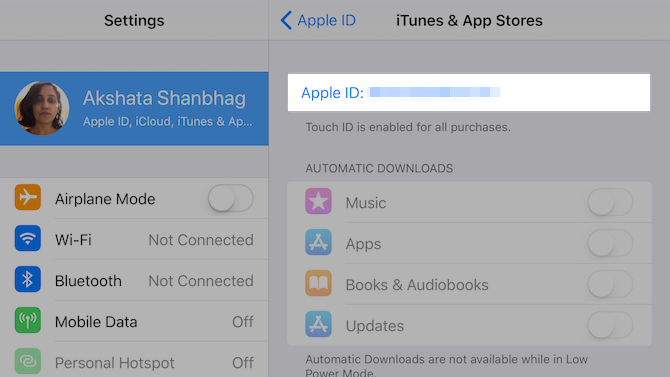
Nie ste prihlásený / -á do svojho účtu Apple na žiadnom zariadení? Nerobte si starosti. Po odhlásení môžete svoj identifikátor Apple ID načítať zo stránky účtu Apple ID.
Ak chcete začať, prejdite na stránku účtu a kliknite na ikonu Zabudli ste Apple ID alebo heslo v dolnej časti stránky. Ďalej kliknite na Ak ste zabudli svoje Apple ID, môžete si ho vyhľadať.
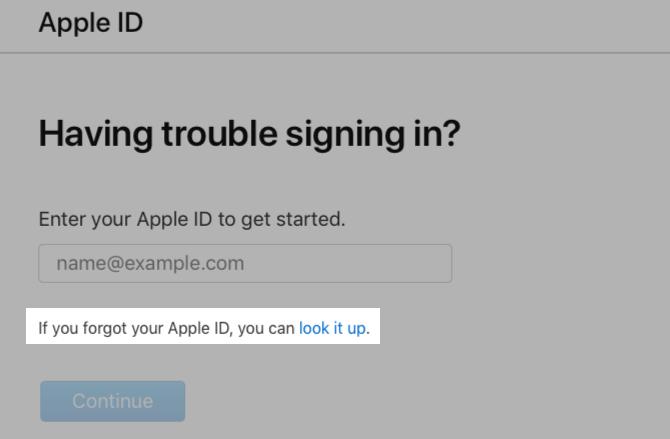
Po zadaní mena a e-mailovej adresy sa zobrazí správa o úspechu, ak sa zadaná e-mailová adresa zhoduje s vaším Apple ID. Zasiahnite Skúste to znova, ak narazíte na chybové hlásenie a chcete vyskúšať inú e-mailovú adresu.
Váš identifikátor Apple ID je možné získať aj z niekoľkých ďalších miest. Táto stránka podpory spoločnosti Apple odhaľuje ich všetky.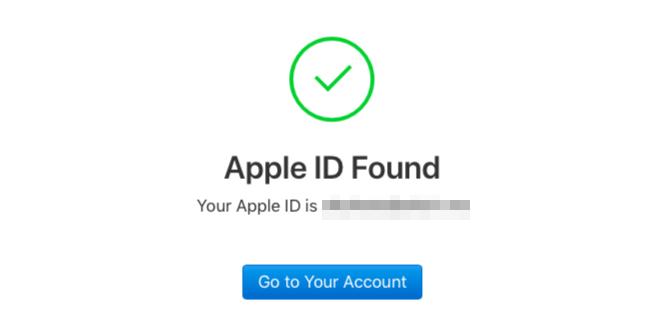
4. Ako môžem resetovať svoje heslo pre Apple ID?
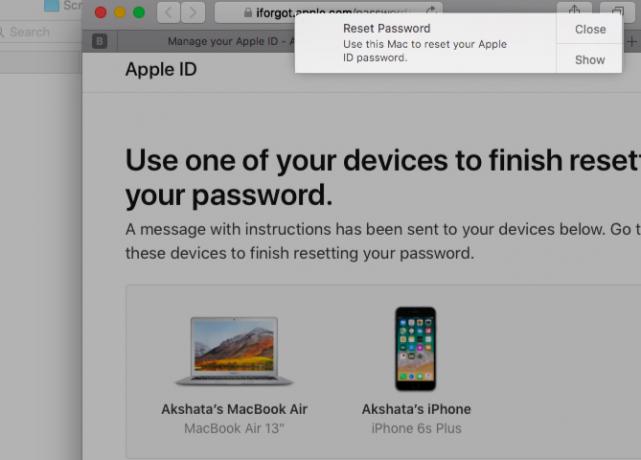
na obnovte svoje heslo Apple ID Zabudli ste svoje Apple ID alebo iCloud heslo? 6 spôsobov, ako ho resetovaťZabudli ste heslo iCloud? Ak ste zabudli svoje heslo Apple ID a nemôžete sa prihlásiť, obnovte svoj účet. Čítaj viac , začnite kliknutím na ikonu Zabudli ste Apple ID alebo heslo po odhlásení v dolnej časti stránky účtu Apple ID. Na ďalšej stránke zadajte svoje Apple ID a stlačte ďalej Tlačidlo.
Ďalej musíte zadať telefónne číslo priradené k vášmu Apple ID. Keď tak urobíte, spoločnosť Apple vám umožní použiť jedno z vašich schválených zariadení Apple na dokončenie procesu obnovenia hesla. Poskytne vám tiež jasné pokyny na obrazovke, aby ste to urobili.
Klikni na Nemáte prístup k žiadnemu zo svojich zariadení odkaz, ak chcete vyskúšať alternatívny spôsob obnovenia hesla.
5. Ako vytvorím nové Apple ID?
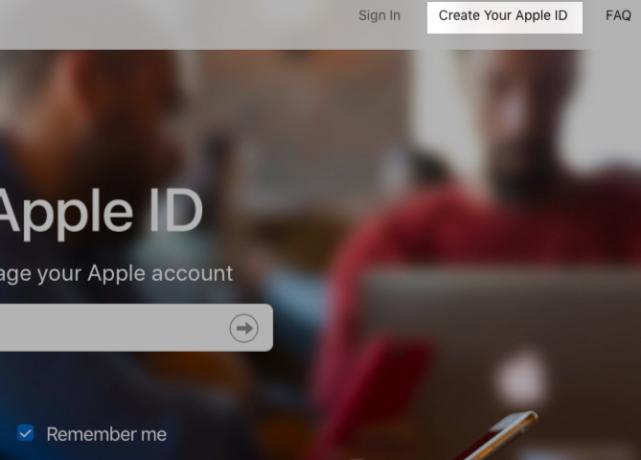
Navštívte stránku appleid.apple.com a kliknite na ikonu Vytvorte si svoje Apple ID možnosť na hornom navigačnom paneli na nastavenie nového Apple ID. Ak nechcete do svojho nového účtu pridať spôsob platby, tento spôsob preskočte.
Môžete si tiež nastaviť nové Apple ID z vášho Mac alebo iPhone. Ak ste už prihlásení do iného účtu Apple, musíte sa z tohto účtu najskôr prihlásiť, aby ste sa dostali k účtu vytvoriť voľba.
V systéme MacOS: Nájdete Vytvorte Apple ID možnosť pod Predvoľby systému> iCloud.
V systéme iOS: Otvorené nastavenie a klepnite na Prihláste sa do svojho iPhone v hornej časti obrazovky. Zobrazí sa výzva na prihlásenie, pod ktorou nájdete Nemáte Apple ID alebo naň zabudnete link. Klepnutím na tento odkaz odhalíte ikonu Vytvorte Apple ID voľba.
6. Ako odstránim svoju kreditnú kartu z Apple ID?
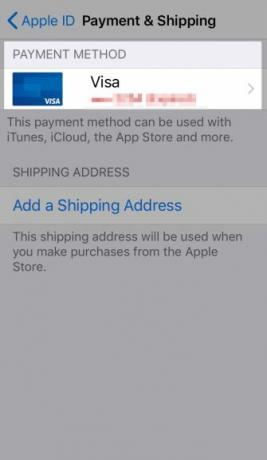
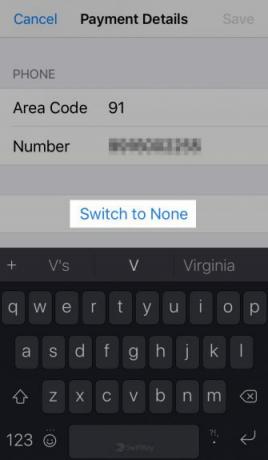
Ako spôsob platby môžete na odstránenie kreditnej karty použiť počítač Mac alebo iPhone.
V systéme MacOS: V App Store kliknite na Obchod> Zobraziť môj účet. Týmto vznikne Informácie o účte Stránka, na ktorú by ste mali kliknúť editovať tlačidlo pod Súhrn Apple ID> Informácie o platbe.
Na internete Upravte informácie o platbe stránku, ktorá sa zobrazí ďalej, prepnite na ktorýkoľvek z ďalších dostupných spôsobov platby alebo kliknite na nikto. Nezabudnite zasiahnuť hotový na aktiváciu nového spôsobu platby a navždy odstráňte svoju kreditnú kartu.
V systéme iOS: Z nastavenie app, navštívte Apple ID> Platba a dodanie. Vyberte svoju kreditnú kartu z Spôsob platby prístup do jeho sekcie Platobné údaje obrazovka.
V dolnej časti tejto obrazovky nájdete Zmena spôsobu platby voľba. Klepnutím na ňu prepnete na inú možnosť platby; vybrať nikto ak chcete vynechať pridanie spôsobu platby. V niektorých prípadoch sa vám nemusí zobraziť nikto voľba. check Stránka podpory spoločnosti Apple k tomu Pre viac informácií.
V závislosti od možností platby, ktoré sú k dispozícii pre vašu krajinu / región, Zmena spôsobu platby môže tiež chýbať. Napríklad po prihlásení z Indie dostanem a Prepnúť na Žiadne možnosť namiesto Zmena spôsobu platby.
7. Ako pridať dvojfaktorové overenie k Apple ID?
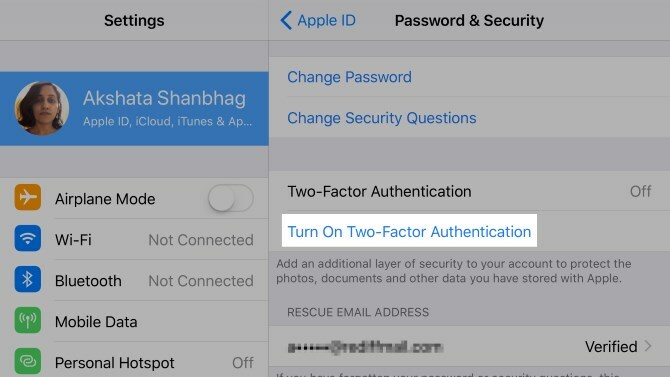
V systéme MacOS: návšteva Predvoľby systému> iCloud a kliknite na ikonu detaily účtu naľavo pod svojím Apple ID. Ďalej prepnite na zabezpečenia na zobrazenom dialógovom okne. Klikni na Zapnite dvojfaktorové overenie v spodnej časti tejto karty sa spustí nastavenie 2FA.
V systéme iOS: V nastavenie kliknite na svoje meno / Apple ID hore a potom na Heslo a bezpečnosť. V ďalšej časti nájdete Zapnite dvojfaktorové overenie možnosť pokračujte v procese 2FA Ako chrániť svoj účet Apple pomocou dvojfaktorového overeniaDvojfaktorová autentifikácia spoločnosti Apple vám umožňuje chrániť vaše ID Apple pomocou zariadenia iOS alebo Mac. Tu je postup, ako ho nastaviť a zabezpečiť, aby ste sa nedostali uzamknutí. Čítaj viac .
8. Ako môžem zmeniť svoje ID Apple?
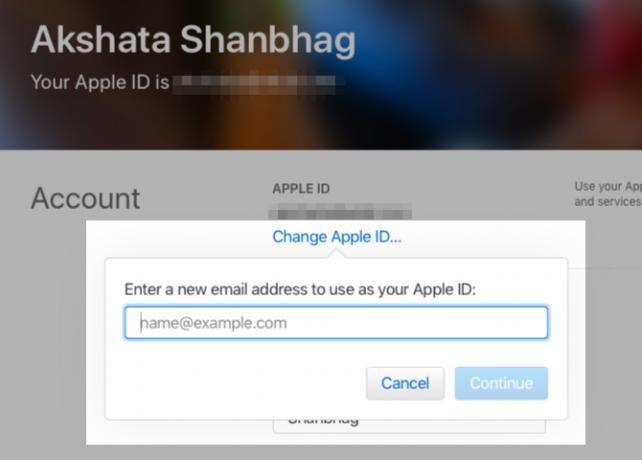
Svoje ID Apple môžete zmeniť na stránke účtu Apple. Prihláste sa a kliknite na ikonu editovať v sekcii účtu. Potom nájdete Zmeniť Apple ID voľba. Pomocou tejto možnosti môžete aktualizovať e-mailovú adresu priradenú k vášmu Apple ID na aktuálnu.
9. Ako môžem zmeniť svoje heslo pre Apple ID?
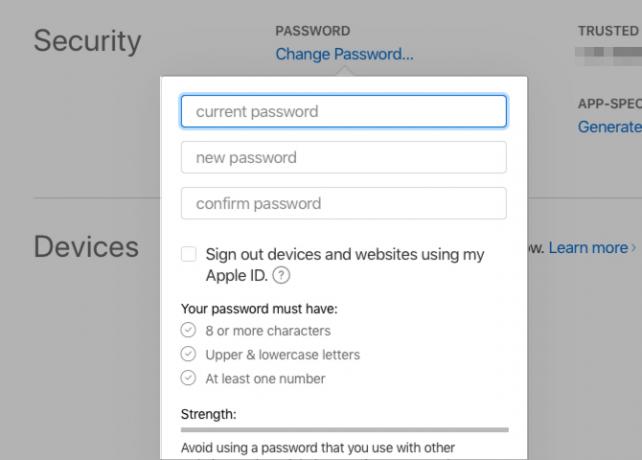
Klikni na Zmeniť heslo odkaz pod zabezpečenia v časti svojho účtu Apple. Ak chcete toto vyladenie vylepšiť, musíte poznať svoje súčasné heslo.
Ak si nepamätáte svoje heslo Ako vytvoriť silné heslo, na ktoré nezabudneteViete, ako vytvoriť a zapamätať si dobré heslo? Tu je niekoľko tipov a trikov na udržiavanie silných a samostatných hesiel pre všetky vaše online účty. Čítaj viac a nemôžete sa prihlásiť do účtu v prvom rade, skúste resetovať heslo na nové, ako sme diskutovali v časti 4 vyššie.
Svoje heslo môžete zmeniť aj v zariadeniach MacOS alebo iOS, ktoré sú prihlásené do vášho účtu Apple. Nájdete Zmeniť heslo option:
- V systéme MacOS: pod Predvoľby systému> iCloud> Detaily účtu> Zabezpečenie
- V systéme iOS: pod Nastavenia> Apple ID> Heslo a zabezpečenie
10. Prečo je Apple ID zakázané a ako ho odomknúť?

Váš Apple ID sa niekedy môže z bezpečnostných dôvodov deaktivovať. Toto sa zvyčajne stáva, ak ich bolo príliš veľa neúspešné pokusy o prihlásenie. Nesúlad hesiel, nesprávne odpovede na bezpečnostné otázky, nesprávne údaje o účte a podobne môžu toto ochranné opatrenie od spoločnosti Apple vyvolať.
Táto bezpečnostná funkcia slúži na ochranu vášho Apple ID a jeho údajov od kohokoľvek, kto nie ste vy. Ak sa omylom uzamknete, prihláste sa pomocou hesla na stránke iforgot.apple.com a získajte prístup k svojmu účtu Apple.
Možno budete musieť zadať telefónne číslo spojené s vaším Apple ID, aby ste potvrdili svoju totožnosť.
Ak ste pre svoj účet povolili dvojfaktorové overenie, budete potrebovať aj verifikačný kód z jedného z dôveryhodných zariadení Apple.
Stále máte problémy s Apple ID?
Ak s vaším identifikátorom Apple ID niečo nie je v poriadku, určite ho nájdete online ľahko. Webové stránky spoločnosti Apple tech, Vlastné podporné stránky spoločnosti Apple, online fóra - niekoľko riešení vám môže poskytnúť riešenia.
A ak všetko ostatné zlyhá, Spoľahlivé zdroje technickej podpory spoločnosti Apple Potrebujete technickú podporu Mac? Tu sú vaše možnosti„Technická podpora“ - dve slová, ktoré sa dostanú do srdca všetkých, ale najkompetentnejších používateľov počítačov, strach. Kde začnete hľadať, keď sa veci začnú zhoršovať? Čítaj viac sú tu preto, aby vám pomohli vyriešiť problémy.
Akshata sa pred zameraním na technológiu a písanie školil v oblasti manuálneho testovania, animácie a dizajnu UX. To spojilo dve z jej obľúbených aktivít - zmysel pre systémy a zjednodušenie žargónu. Na MakeUseOf, Akshata píše o tom, ako čo najlepšie využiť vaše zariadenia Apple.

